
Google Maps tarjoaa erilaisia suosituksia matkailijoille sekä tärkeitä maamerkkejä vastaanottajalle lähiseudun yrityksistä . Jos haluat tallentaa omia suosituksia Google Maps nopeasti löytää tulevaisuudessa, voit tehdä niin lisäämällä merkeistä. Näin.
Lisää tai poista yksityisten merkkien mobiililaitteissa
Voit lisätä omien merkkien sijainteihin Google Maps -sovellus Android , iPhone ja iPad . Vaiheet Näin pysyvät samoina riippumatta laitteen käytössä.
Lisäämällä Private Label Google Mapsissa
Voit lisätä uuden private label, avaa Google Maps -sovellus mobiililaitteeseen ja etsi paikka haluat tallentaa hakupalkin avulla. Kosketa tulos, kun se näkyy luettelossa.
Vaihtoehtoisesti painallus tahansa karttanäkymässä.
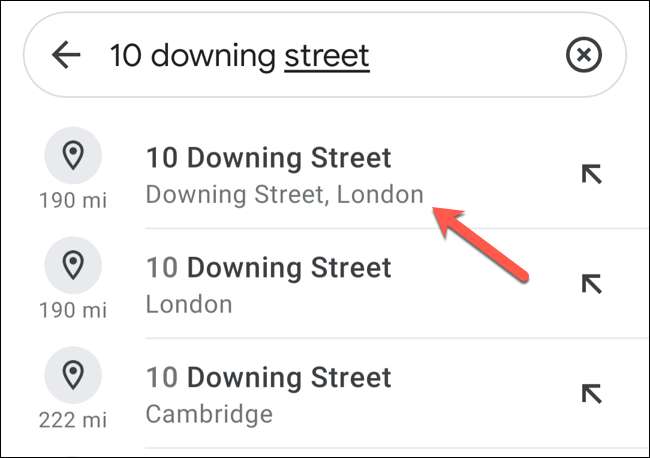
Tämä tuo esiin tiedotus- karuselli alareunassa. Kosketa nimi sijainnin näet koko tietopaneeli.

Tietopaneelissa napauttamalla ”Label” vaihtoehto.
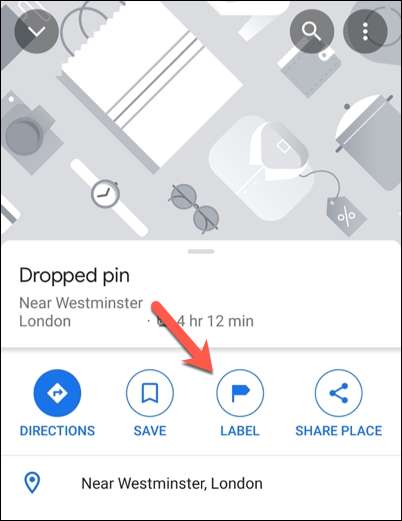
Jos tämä ei ole näkyvissä, kosketa kolmen pisteen valikkoa kuvaketta oikeassa yläkulmassa, valitse ”Add Label” alkaen pudotusvalikosta.
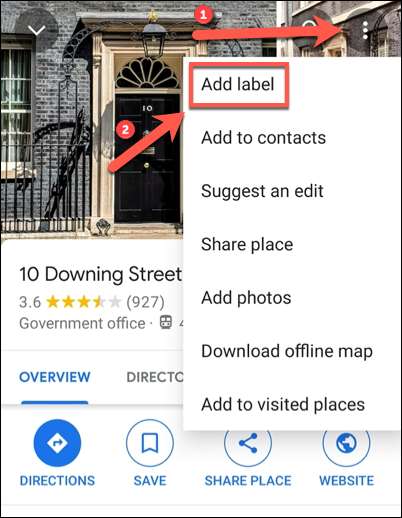
Kun ”Add Label” -valikosta leiman tarjoavat nimi ”Enter etikettiä” ruutuun. Voit myös napauttaa yksi automaattisesti luotu ehdotuksia (esimerkiksi ”koti” tai ”työ”) alkaen ”Ehdotukset” luettelosta.
Lisätä sen etiketin, kosketa ”Lisää Label” vaihtoehto, joka näkyy alapuolella.
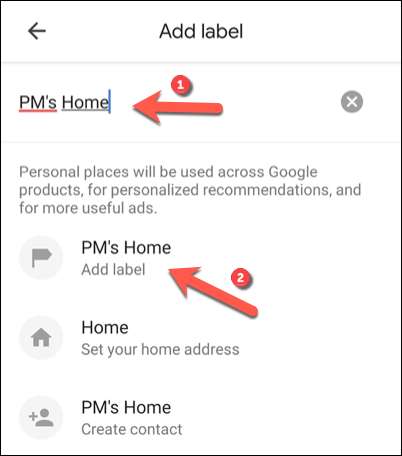
Kun se lisätään, voit etsiä etiketin nimenomaan Google Mapsissa. Etiketti yläpuolelle ilmestyy paikannimiä karttanäkymässä ja tietopaneelissa.
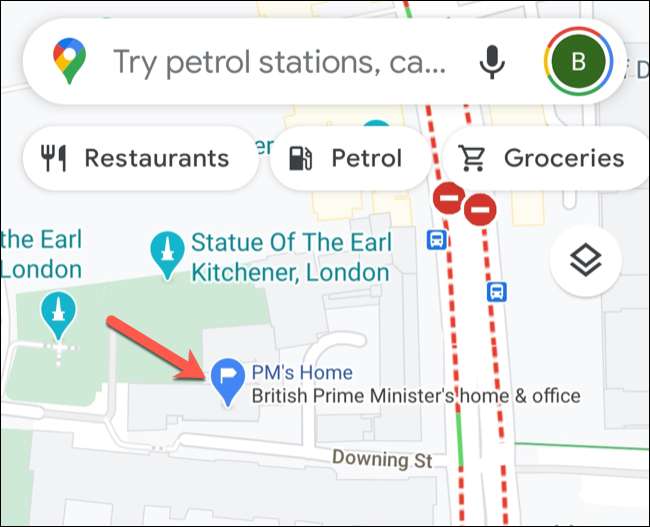
Muokkaaminen tai poistaminen Private Label Google Mapsissa
Muokata tai poistaa private label Google Maps, etsi etiketissä olevan hakupalkin avulla. Valitse lopuksi paikalla tieto karusellin alareunassa.
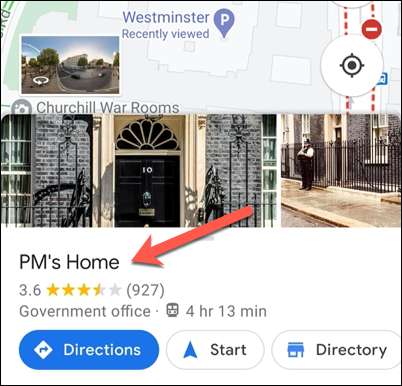
Tietopaneelissa kyseisen sijainti napauttamalla ”lukee” vaihtoehto. Tämä näkyy ”merkitty” joissakin locales.
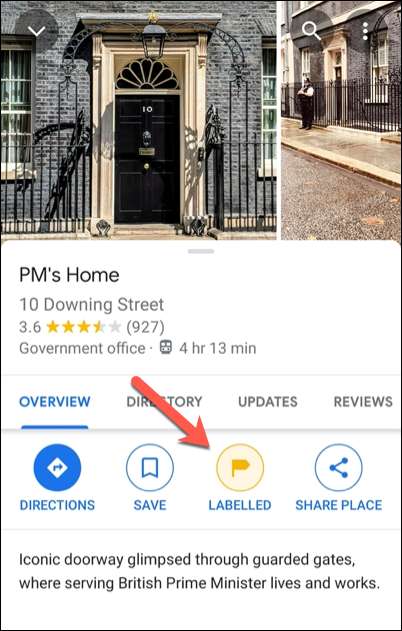
Täältä voit muokata tai poistaa private label. Muokata sitä, muuttaa tarran, kosketa sitten ”Päivitä Label” vaihtoehto alla.
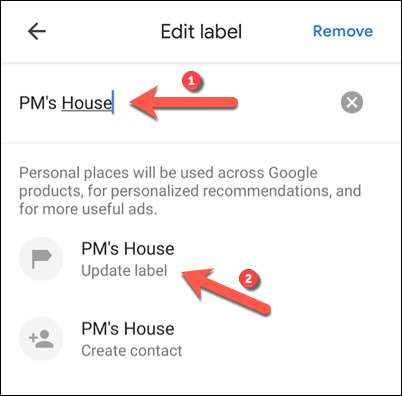
Jos haluat poistaa tunnisteen, kosketa ”Poista” vaihtoehto oikeassa yläkulmassa.
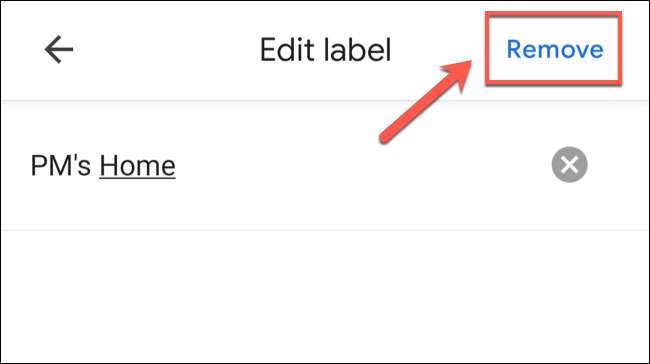
Kun olet poistanut tarran, sinun täytyy käyttää sijainnin nimeä tai osoitetta etsiä sitä tulevaisuudessa.
Lisätä, muokata tai poistaa yksityisten merkkien Windows tai Mac
Jos käytät Google Mapsia selaimessasi Windows 10 PC- tai Mac, voit lisätä omat tuotemerkit käyttämällä hakutyökalun. Etiketit lisäät tallentuvat Google-tili ja ne näkyvät vain itse-niitä ei voi jakaa muiden kanssa.
Lisäämällä Private Label Google Mapsissa
Lisätä private label, Avaa Google Maps -sivustosta selaimessasi. Hakupalkin avulla, hakea sijaintia haluat lisätä tulevaa etikettiä.
Tämä voi olla osoite, postinumero, kaupunki tai liikepaikka.
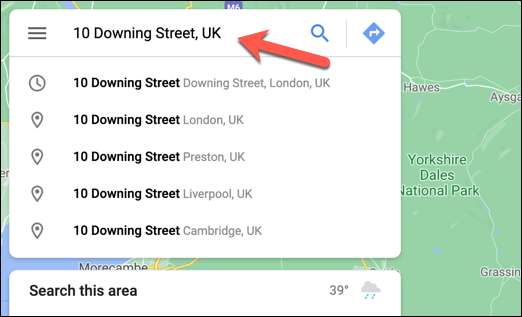
Lisätietoja sijainnin olet hakenut ilmestyy vasen sivupaneeli. Selaa alaspäin ja klikkaa ”lisätä tunnisteen” vaihtoehto lisätä private label kyseiseen sijaintiin.
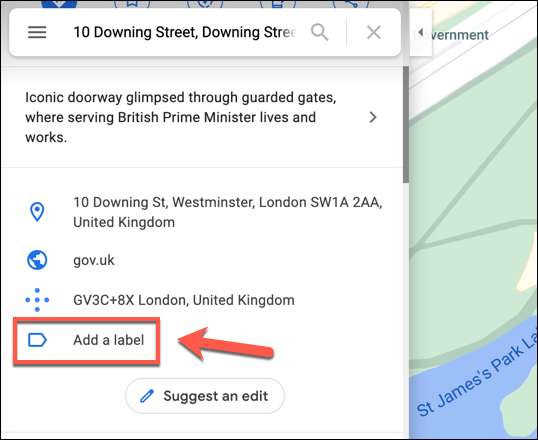
Kun ”lisätä otsikon” ruutuun lisätään sopiva leima paikkaan. Etiketin tulee näkyviin alla napsauttamalla tätä tallentaa sitä.
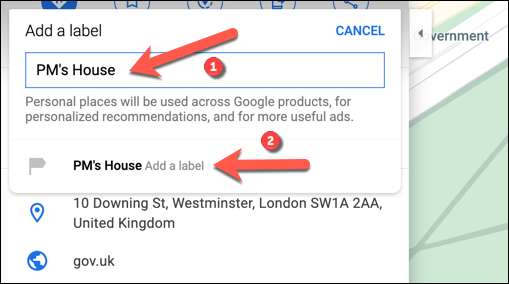
Kun se on tallennettu, etiketti näkyy sijainnin näytön oikealla alapuolella postiosoitetta. Se näkyy myös vieressä tappiin karttanäkymässä.

Voit etsiä tämän merkinnän sanottuna jonka avulla löydät suosikkipaikkojasi tarvitsematta etsiä niitä nimen tai osoitteen.
Muokkaaminen tai poistaminen Private Label Google Mapsissa
Jos haluat muokata tai poistaa yksityisen etiketin missä tahansa kohdassa, etsi sijainti yksityisen tarran tai sijainnin nimen tai osoitteen avulla ja valitse sitten vasemmalla olevasta tietopaneelista "Label" -vaihtoehto.
Jos haluat muokata etikettiä muuttamalla tekstiä ja valitsemalla sitten uusi etiketti, joka näkyy alla.
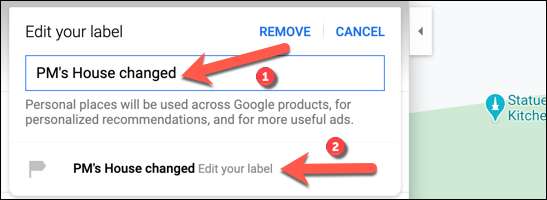
Jos haluat poistaa tarran, valitse "Poista", jos haluat poistaa sen kokonaan.
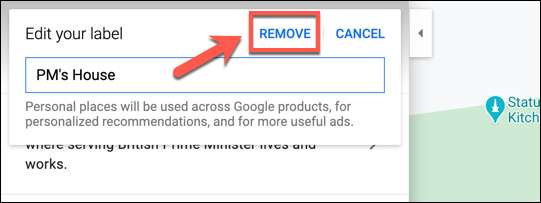
Liittyvät: Kuinka nähdä luettelon ravintoloista, joita olet käynyt Google Mapsissa







